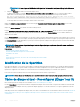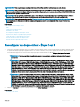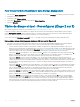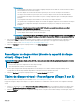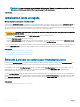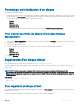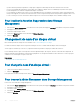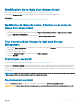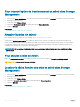Users Guide
REMARQUE : Si vous cliquez sur Modication de la répartition, l'écriture miroir intelligente déjà appliquée devient non
valide.
5 Cliquez sur Terminer pour naliser la création du disque virtuel.
Le disque virtuel s'ache sur la page Disques virtuels du contrôleur <Nom du contrôleur>. Pour les contrôleurs PERC H700 et
PERC H800, si l'un des disques que vous avez sélectionné est à l'état d'arrêt de la rotation, le message suivant s'ache :
The below listed physical drive(s) are in the spun down state. Executing this task on these
drive(s) takes additional time, because the drive(s) need to spun up.
Le message ache les numéros des disques dont la rotation a été arrêtée.
Cliquez sur Retour à la page précédente pour retourner à la page Assistant avancé Création rapide de disque virtuel si vous voulez
modier vos sélections.
Cliquez sur Quitter l'Assistant pour annuler la création de disque virtuel.
La page Assistant avancé Création de disque virtuel (Étape 3 sur 3) - <Nom du contrôleur> ache une case à cocher en regard de
chaque disque physique pouvant servir de disque de secours dédié. Cochez une case Disque physique si vous souhaitez attribuer un
disque de secours dédié
La case Disque physique n'est pas disponible si le contrôleur ne dispose pas d'un disque physique pouvant servir de disque de secours pour
le disque virtuel que vous créez. Par exemple, les disques physiques disponibles peuvent être trop petits pour protéger le disque virtuel. Si la
case Disque physique n'est pas disponible, il se peut que vous deviez spécier un disque virtuel plus petit, utiliser un autre niveau de RAID
ou modier la sélection de disques.
REMARQUE
: Si vous créez un disque virtuel crypté, seuls les disques physiques cryptés sont répertoriés comme candidats au
rôle de disque de secours.
Lien connexe
Calcul de la taille maximale du disque virtuel
Contrôle de la abilité des disques des contrôleurs RAID
Redondance de canaux
RAID
Règles de lecture, d'écriture, de cache et de cache du disque du contrôleur RAID
Règles d'écriture
Modication de la répartition
En mode de modication, vous ne pouvez pas modier le nombre de disques physiques par répartition. Si le nombre de disques physiques
disponibles est susant, vous pouvez réduire ou augmenter le nombre de répartitions. Vous pouvez également modier le contenu d'une
répartition en supprimant cette dernière et en sélectionnant un nouveau disque physique pour constituer cette répartition.
Pour réussir la création d'un disque virtuel, au moins deux répartitions doivent exister en permanence.
REMARQUE
: Si vous cliquez sur Modication de la répartition, l'écriture miroir intelligente déjà appliquée devient non valide.
Tâche de disque virtuel - Recongurer (Étape 1 sur 3)
Mon contrôleur prend-il en charge cette fonctionnalité ? Voir Fonctionnalités prises en charge.
La tâche Recongurer vous permet de modier la conguration du disque virtuel. Cette tâche vous permet de modier le niveau de RAID
et d'augmenter la taille de disque virtuel en y ajoutant des disques physiques. Sur certains contrôleurs, vous pouvez également retirer des
disques physiques.
Avant de poursuivre la reconguration du disque virtuel, vous devez vous familiariser avec les informations relatives aux sections Niveaux de
RAID au démarrage et cibles pour la reconguration du disque virtuel et l'extension de la capacité et Choix des niveaux de RAID et de la
concaténation.
162
Disques virtuels.